金蝶KIS专业版的基础介绍
- 格式:ppt
- 大小:3.89 MB
- 文档页数:18



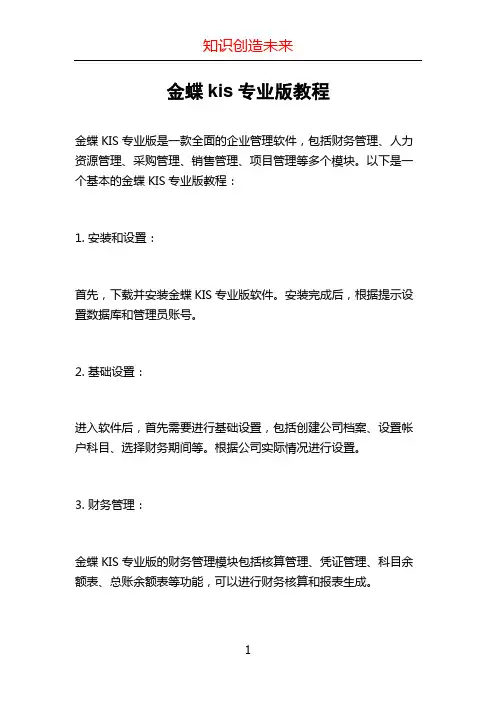
金蝶kis专业版教程
金蝶KIS专业版是一款全面的企业管理软件,包括财务管理、人力资源管理、采购管理、销售管理、项目管理等多个模块。
以下是一个基本的金蝶KIS专业版教程:
1. 安装和设置:
首先,下载并安装金蝶KIS专业版软件。
安装完成后,根据提示设置数据库和管理员账号。
2. 基础设置:
进入软件后,首先需要进行基础设置,包括创建公司档案、设置帐户科目、选择财务期间等。
根据公司实际情况进行设置。
3. 财务管理:
金蝶KIS专业版的财务管理模块包括核算管理、凭证管理、科目余额表、总账余额表等功能,可以进行财务核算和报表生成。
4. 人力资源管理:
金蝶KIS专业版的人力资源管理模块包括员工档案管理、薪酬管理、考勤管理、人事合同管理等功能,可以对人力资源进行全面管理。
5. 采购管理:
金蝶KIS专业版的采购管理模块包括供应商管理、采购订单管理、
采购入库管理等功能,可以实现采购流程的自动化管理。
6. 销售管理:
金蝶KIS专业版的销售管理模块包括客户管理、销售订单管理、销
售出库管理等功能,可以实现销售流程的自动化管理。
7. 项目管理:
金蝶KIS专业版的项目管理模块包括项目立项、项目计划、项目执行、项目结算等功能,可以进行项目的全程管理。
8. 报表分析:
金蝶KIS专业版提供了丰富的报表和分析功能,可以根据需要生成各种财务报表、经营分析报表等。
以上是金蝶KIS专业版的基本功能和操作流程。
根据实际需要,还可以进行更深入的学习和使用。

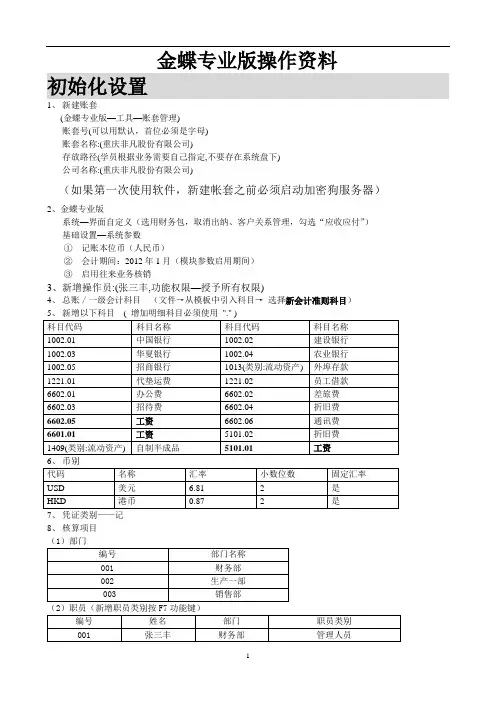
金蝶专业版操作资料初始化设置1、新建账套(金蝶专业版—工具—账套管理)账套号(可以用默认,首位必须是字母)账套名称:(重庆非凡股份有限公司)存放路径(学员根据业务需要自己指定,不要存在系统盘下)公司名称:(重庆非凡股份有限公司)(如果第一次使用软件,新建帐套之前必须启动加密狗服务器)2、金蝶专业版系统—界面自定义(选用财务包,取消出纳、客户关系管理,勾选“应收应付”)基础设置—系统参数①记账本位币(人民币)②会计期间:2012年1月(模块参数启用期间)③启用往来业务核销3、新增操作员:(张三丰,功能权限—授予所有权限)4、总账/一级会计科目(文件→从模板中引入科目→选择新会计准则科目)5、新增以下科目( 增加明细科目必须使用"." )科目代码科目名称科目代码科目名称1002.01 中国银行1002.02 建设银行1002.03 华夏银行1002.04 农业银行1002.05 招商银行1013(类别:流动资产) 外埠存款1221.01 代垫运费1221.02 员工借款6602.01 办公费6602.02 差旅费6602.03 招待费6602.04 折旧费6602.05 工资6602.06 通讯费6601.01 工资5101.02 折旧费1409(类别:流动资产) 自制半成品5101.01 工资6、币别代码名称汇率小数位数固定汇率USD 美元 6.81 2 是HKD 港币0.87 2 是7、凭证类别——记8、核算项目(1)部门编号部门名称001 财务部002 生产一部003 销售部(2)职员(新增职员类别按F7功能键)编号姓名部门职员类别001 张三丰财务部管理人员002 王小明财务部管理人员003 田田销售部销售人员004 马三强生产一部生产管理人员(3)客户代码名称地址区域增值税率(%) 行业001 小小爱普电子厂广东华南区17 制造业002 天音电子上海华东区17 制造业003 长江实业公司香港港澳台17 制造业(4)供应商代码名称地址区域增值税率(%) 行业001 百家电子广东深圳市华南区17 制造业002 科兴电子湖北华中区17 制造业9 设置会计科目辅助核算1122 应收账款(客户、往来业务核算打√)2202 应付账款( 供应商、往来业务核算打√) 1221.02 其他应收款-员工借款(职员核算)1002.04 农业银行设置为外币辅助核算(美元),勾选期末调汇.修改以下会计科目,将其设置为数量金额核算1403 原材料数量-件1409 自制半成品数量-件10、科目期初科目代码科目名称方向期初余额1002 银行存款借¥872,410.001002.01 中国银行借¥12,000.001002.02 建设银行借¥25,000.001002.03 华夏银行借¥780,000.001002.04 农业银行借¥1,200.00USD 借$176.21 1002.05 招商银行借¥54,210.001013 外埠存款借¥86,200.001122 应收账款借¥45,000.00小小爱普电子厂借¥20,000.00长江实业公司借¥25000.00 1123 预付账款借¥7050.001132 应收利息借¥1,100.001405 库存商品借¥921,000.001601 固定资产借¥68,500.001602 累计折旧贷¥1142.001701 无形资产借¥8,700.001702 累计摊销贷¥1,400.002001 短期借款贷¥492,200.002202 应付账款贷¥182,000.00百家电子贷¥157,000.00科兴电子贷¥25,000.002211 应付职工薪酬 贷 ¥12,400.00 2231 应付利息 贷 ¥67,940.00 2241 其他应付款 贷 ¥489,000.00 4001实收资本贷¥763878.00如有外币核算,必须在综合本位币下试算平衡。
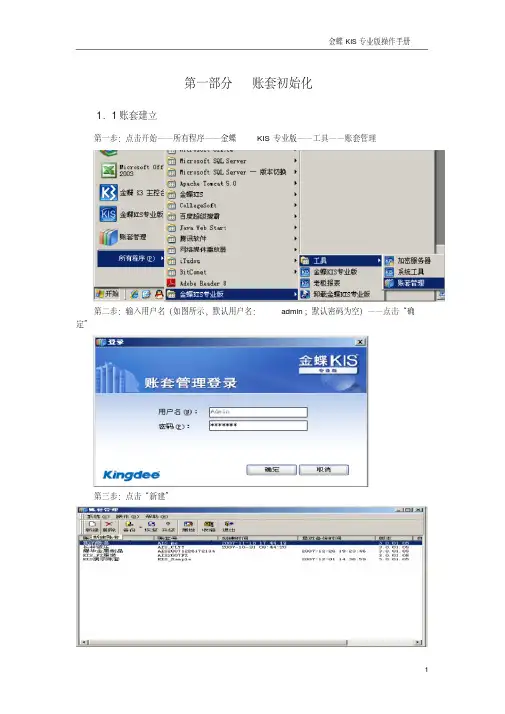
第一部分账套初始化1.1账套建立第一步:点击开始——所有程序——金蝶KIS专业版——工具——账套管理第二步:输入用户名(如图所示,默认用户名:admin;默认密码为空)——点击“确定”第三步:点击“新建”第四步:输入账套号、账套名称、数据库路径以及公司名称(注:带*为必输项)——点击“确定”第五步:耐心等待几分钟………1.2软件登陆第一步:点击桌面上的——输入用户名、密码——点击“确定”,即可进入到“图一”图一1.3参数设置说明:在账套建好后,需要先进行一些参数的设置,否则不能使用操作方法第一步:在图一中点击“基础设置”——系统参数第二步:点击“会计期间”页签——选择启用会计年度第三步:点击“财务参数”页签,设置“启用会计期间”1.4用户设置第一步:在图一中,点击“基础设置”————新建用户第二步:输入用户姓名、密码、确认密码第三步:点击“用户组”页签——选中“系统管理员组”——点击“添加”——点击“确定”第四步:以新建的用户重新登录操作方法:在图一中,点击“系统”——重新登录输入新建的用户名和密码——点击确定1.5界面定义说明:此步骤的目的是为了将不使用的模块隐藏,使界面看起来更家简单明了操作方法第一步:在图一中,点击“系统”——界面自定义第二步:点击需设置界面的用户——将需要显示的打上勾,不需要显示的勾去掉——点击“保存”——点击“退出”,再登陆即可1.6基础档案设置(币别、凭证字、会计科目、供应商档案、客户档案)1.6.1币别设置第一步:在图一中,点击“基础设置”——第二步:点击新增,输入币别代码、币别名称,选择折算方式、选择固定汇率或浮动汇率(备注:若选择浮动汇率,则记账汇率为1即可;若为固定汇率,将当月的记账汇率输入记账汇率拦木);设置金额小数位数——点击确定1.6.2凭证字设置第一步:在图一中,点击“基础设置”——第二步:点击“新增”,在凭证字处输入“记”——点击“确定”1.6.3计量单位设置说明:请先设置计量单位组,再设置计量单位操作方法第一步:在图一中,点击“基础设置”——第二步:将鼠标在左边空白处点击一下——点击“新增”——输入计量单位组名称——点击“确定”第三步:将鼠标在右边空白处点击一下——点击“新增”,输入代码、名称——点击“确定”1.6.4会计科目设置第一步:在图一中,点击“基础设置”——第二步:引入会计科目操作方法:点击“文件”菜单——输入“从模板中引入科目”选择企业会计制度科目(一般情况下)——点击“引入”点击“全选”——点击“确定”等待片刻后,出现图二图二第三步:点击查看菜单——选项在显示级次处,选择“显示所有明细”第四步:在图二中,点击“新增”——不同科目会计科目有不同的设置方法,详解如下:一般我们将会计科目区分为四大类:一般科目、带外币的会计科目、带核算项目的会计科目、数量核算的会计科目(1)一般科目(举例:制造费用4105下的明细科目——工资)属性设置方法:只需输入科目编码、科目名称即可(2)带外币核算的会计科目(举例:银行存款下设置建设银行美元户)属性设置方法:需要输入科目代码、科目名称、选择会计核算币别、将期末调汇前的勾打上(3)带核算项目的会计科目(举例:应收账款)属性设置方法:在图二中选中“应收账款”科目——点击“修改”——点击“核算项目”页签点击“增加核算项目类别”——选择“客户”——确定——保存(4)带数量核算的会计科目(举例:原材料)属性设置方法:在图二中,选种“原材料”科目——点击“修改”——将数量金额辅助核算前的勾打上——选择“单位组”,选择“缺省单位”——保存1.6.5核算项目设置(客户、供应商、部门)操作方法首先,在图一中点击“基础设置”——,进入如下界面下面分别对客户、供应商、部门的设置方法进行说明(1)客户设置第一步:设置客户分类。
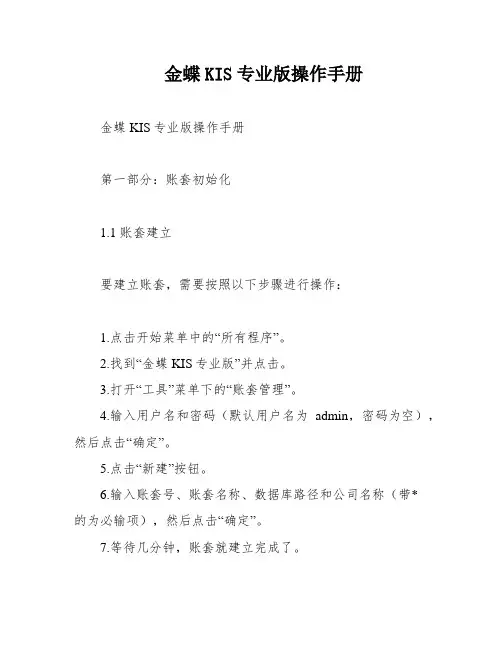
金蝶KIS专业版操作手册金蝶KIS专业版操作手册第一部分:账套初始化1.1 账套建立要建立账套,需要按照以下步骤进行操作:1.点击开始菜单中的“所有程序”。
2.找到“金蝶KIS专业版”并点击。
3.打开“工具”菜单下的“账套管理”。
4.输入用户名和密码(默认用户名为admin,密码为空),然后点击“确定”。
5.点击“新建”按钮。
6.输入账套号、账套名称、数据库路径和公司名称(带*的为必输项),然后点击“确定”。
7.等待几分钟,账套就建立完成了。
1.2 软件登录要登录软件,按照以下步骤进行操作:1.点击桌面上的软件图标,进入登录界面。
2.输入用户名和密码,然后点击“确定”按钮即可登录。
1.3 参数设置在建立账套后,需要进行一些参数设置才能正常使用软件。
按照以下步骤进行操作:1.在登录界面点击“基础设置”。
2.点击“系统参数”。
3.在“会计期间”页签下选择启用会计年度。
4.在“财务参数”页签下设置“启用会计期间”。
1.4 用户设置要设置用户,按照以下步骤进行操作:1.在登录界面点击“基础设置”。
2.点击“新建用户”。
3.输入用户姓名、密码和确认密码。
4.点击“用户组”页签,选中“系统管理员组”,然后点击“添加”和“确定”按钮。
5.用新建的用户重新登录软件:在登录界面点击“系统”,然后选择“重新登录”,输入新建的用户名和密码,最后点击“确定”按钮。
1.5 界面定义界面定义的目的是隐藏不需要使用的模块,使界面更加简单明了。
按照以下步骤进行操作:1.在登录界面点击“系统”。
2.点击“界面自定义”。
3.选择需要设置界面的用户,勾选需要显示的模块,去掉不需要显示的模块。
4.点击“保存”和“退出”,然后重新登录软件。
1.6 基础档案设置基础档案包括币别、凭证字、会计科目、供应商档案和客户档案。
按照以下步骤进行设置:1.6.1 币别设置1.在登录界面点击“基础设置”。
2.点击“新增”,输入币别代码、币别名称,选择折算方式,选择固定汇率或浮动汇率。
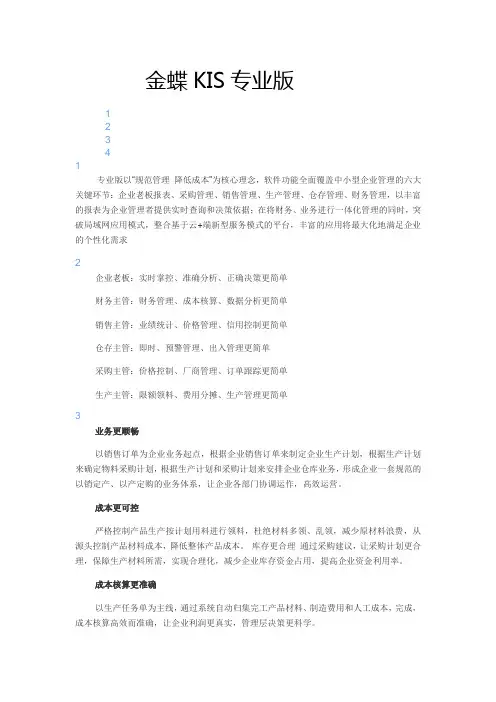
金蝶KIS专业版12341专业版以“规范管理降低成本”为核心理念,软件功能全面覆盖中小型企业管理的六大关键环节:企业老板报表、采购管理、销售管理、生产管理、仓存管理、财务管理,以丰富的报表为企业管理者提供实时查询和决策依据;在将财务、业务进行一体化管理的同时,突破局域网应用模式,整合基于云+端新型服务模式的平台,丰富的应用将最大化地满足企业的个性化需求2企业老板:实时掌控、准确分析、正确决策更简单财务主管:财务管理、成本核算、数据分析更简单销售主管:业绩统计、价格管理、信用控制更简单仓存主管:即时、预警管理、出入管理更简单采购主管:价格控制、厂商管理、订单跟踪更简单生产主管:限额领料、费用分摊、生产管理更简单3业务更顺畅以销售订单为企业业务起点,根据企业销售订单来制定企业生产计划,根据生产计划来确定物料采购计划,根据生产计划和采购计划来安排企业仓库业务,形成企业一套规范的以销定产、以产定购的业务体系,让企业各部门协调运作,高效运营。
成本更可控严格控制产品生产按计划用料进行领料,杜绝材料多领、乱领,减少原材料浪费,从源头控制产品材料成本,降低整体产品成本。
库存更合理通过采购建议,让采购计划更合理,保障生产材料所需,实现合理化,减少企业库存资金占用,提高企业资金利用率。
成本核算更准确以生产任务单为主线,通过系统自动归集完工产品材料、制造费用和人工成本,完成,成本核算高效而准确,让企业利润更真实,管理层决策更科学。
往来更精细,资金更安全根据会计法规,以发票做为往来确认的依据,实时反映企业应收、应付往来情况;从源头销售订单严格按照客户授信额度进行控制,将可能出现的坏账风险控制在萌芽状态,保障企业往来资金的安全。
信息更安全针对企业核心、客户和仓库的基础资料和数据信息,根据员工级别和负责业务范围,授予不同的信息查看权限,即能保障员工正常工作需要的信息,又能有力防止企业核心机密信息的泄漏,让企业在市场竞争中时刻处于主导地位,立于不败之地。
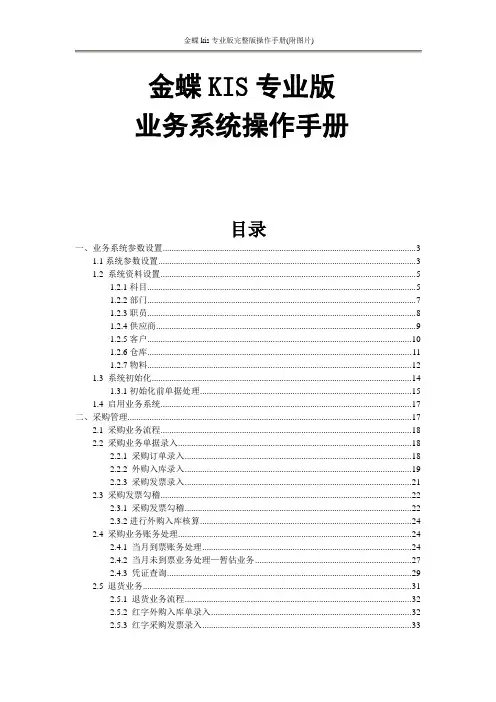
金蝶KIS专业版业务系统操作手册目录一、业务系统参数设置 (3)1.1系统参数设置 (3)1.2 系统资料设置 (5)1.2.1科目 (5)1.2.2部门 (7)1.2.3职员 (8)1.2.4供应商 (9)1.2.5客户 (10)1.2.6仓库 (11)1.2.7物料 (12)1.3 系统初始化 (14)1.3.1初始化前单据处理 (15)1.4 启用业务系统 (17)二、采购管理 (17)2.1 采购业务流程 (18)2.2 采购业务单据录入 (18)2.2.1 采购订单录入 (18)2.2.2 外购入库录入 (19)2.2.3 采购发票录入 (21)2.3 采购发票勾稽 (22)2.3.1 采购发票勾稽 (22)2.3.2进行外购入库核算 (24)2.4 采购业务账务处理 (24)2.4.1 当月到票账务处理 (24)2.4.2 当月未到票业务处理—暂估业务 (27)2.4.3 凭证查询 (29)2.5 退货业务 (31)2.5.1 退货业务流程 (32)2.5.2 红字外购入库单录入 (32)2.5.3 红字采购发票录入 (33)2.5.4 红字发票与红字入库单勾稽核算 (34)2.5.5 红字业务的账务处理 (35)三、销售管理 (35)3.1 销售业务流程 (35)3.2 销售业务单据录入 (36)3.2.1 销售订单录入 (36)3.2.2 销售出库单录入 (36)3.2.3 销售发票录入 (37)3.3 销售发票勾稽、核算 (37)3.3.1 销售发票勾稽 (37)3.3.2销售出库核算 (39)3.4 销售业务账务处理 (43)3.4.1 确认收入凭证生成 (43)3.4.2 结转销售成本 (44)3.4.3 凭证查询 (46)3.5 销售退回业务 (49)3.5.1 销售退回业务流程 (49)3.5.2 红字销售出库单录入 (49)3.5.3 红字销售发票录入 (51)3.5.4 红字发票与红字出库单勾稽核算 (52)3.5.5 红字业务账务处理 (52)四、仓存管理 (53)4.1自制入库 (53)4.1.1自制入库流程 (53)4.1.2自制入库单录入 (53)4.1.3自制入库核算 (54)4.1.4自制入库凭证处理 (54)4.2生产领料 (55)4.3盘点 (55)五、存货核算 (59)5.1入库业务 (60)5.1.1外购入库核算 (60)5.1.2估价入库核算 (60)5.1.3自制入库核算 (61)5.2出库业务 (61)一、业务系统参数设置1.1系统参数设置系统参数设置是指系统使用前需要设置的一些属性,仓存系统参数设置入口,操作路径:【基础设置】--【系统参数】单击系统参数弹出系统参数设置界面,选择“业务基础数据”和“业务参数”标签分别进行设系统参数设置设置完成后,单击【保存修改】,并【确定】。
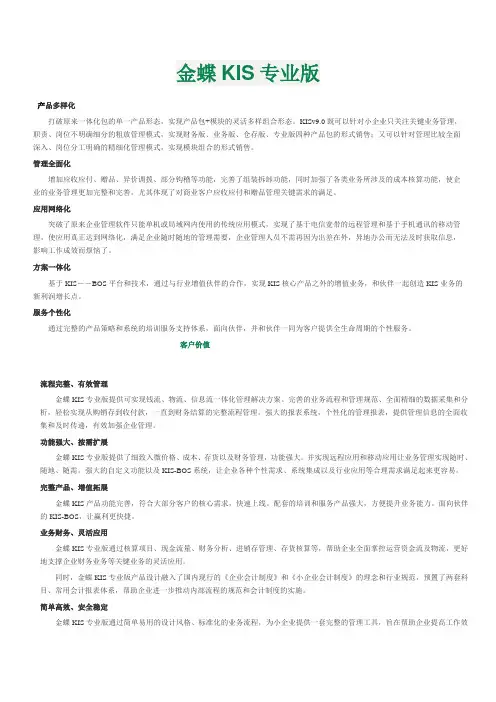
金蝶KIS专业版产品多样化打破原来一体化包的单一产品形态,实现产品包+模块的灵活多样组合形态。
KISv9.0既可以针对小企业只关注关键业务管理,职责、岗位不明确细分的粗放管理模式,实现财务版、业务版、仓存版、专业版四种产品包的形式销售;又可以针对管理比较全面深入、岗位分工明确的精细化管理模式,实现模块组合的形式销售。
管理全面化增加应收应付、赠品、异价调拨、部分钩稽等功能,完善了组装拆卸功能,同时加强了各类业务所涉及的成本核算功能,使企业的业务管理更加完整和完善,尤其体现了对商业客户应收应付和赠品管理关键需求的满足。
应用网络化突破了原来企业管理软件只能单机或局域网内使用的传统应用模式,实现了基于电信宽带的远程管理和基于手机通讯的移动管理,使应用真正达到网络化,满足企业随时随地的管理需要,企业管理人员不需再因为出差在外,异地办公而无法及时获取信息,影响工作成效而烦恼了。
方案一体化基于KIS--BOS平台和技术,通过与行业增值伙伴的合作,实现KIS核心产品之外的增值业务,和伙伴一起创造KIS业务的新利润增长点。
服务个性化通过完整的产品策略和系统的培训服务支持体系,面向伙伴,并和伙伴一同为客户提供全生命周期的个性服务。
客户价值流程完整、有效管理金蝶KIS专业版提供可实现钱流、物流、信息流一体化管理解决方案。
完善的业务流程和管理规范、全面精细的数据采集和分析,轻松实现从购销存到收付款,一直到财务结算的完整流程管理。
强大的报表系统,个性化的管理报表,提供管理信息的全面收集和及时传递,有效加强企业管理。
功能强大、按需扩展金蝶KIS专业版提供了细致入微价格、成本、存货以及财务管理,功能强大。
并实现远程应用和移动应用让业务管理实现随时、随地、随需。
强大的自定义功能以及KIS-BOS系统,让企业各种个性需求、系统集成以及行业应用等合理需求满足起来更容易。
完整产品、增值拓展金蝶KIS产品功能完善,符合大部分客户的核心需求,快速上线。
附件:金蝶KIS专业版 V12.3产品介绍一、产品模块及组成金蝶KIS专业版V12.3分两种产品销售形态:1、分模块销售:包含总账、报表与分析、固定资产、工资管理、应收应付、出纳管理、采购管理、销售管理、仓存管理、存货核算、生产管理、委外管理等12个模块。
2、分包销售:包括金蝶KIS专业版V12.3、金蝶KIS专业版总账包V12.3、金蝶KIS专业版财务包V12.3、金蝶KIS专业版仓存包V12.3、金蝶KIS专业版业务包V12.3、金蝶KIS 专业版增强包V12.3、金蝶KIS专业版生产包V12.3共计7个分包。
二、产品功能改进说明1、增加了系统表单和报表委外订单、委外订单入库付款跟踪表、在产品查询表、应收/应收账款跟踪表、核算项目余额一览表、简易现金流量表等2、优化细节功能增加集中下单、统一领料、客户料号管理、打印数量控制、发送业务短信、自动生成催款单等功能,完善单号编码规则和优化了BOM单等3、优化操作体验物料通用属性管理、快速查询物料信息、多方位数据排序、固定资产联查、凭证暂存、关账、结账检查、自动转换银行对账单等4、增加移动应用专业老板报表,方便企业管理人员随时查询企业经营的各项数据。
三、云管理产品标准报价说明1、产品名称是指金蝶云管理产品命名;2、金蝶云管理按企业使用者安装的智能终端数量进行报价。
如企业销售经理有一台iPhone 和iPad 同时需要安装金蝶云管理产品,则需要计算2 个终端数量。
3、一年、二年、三年是指报价计费周期,如客户按一年报价进行购买,则可以使用一年云管理产品;按二年报价进行购买,则可以使用二年云管理产品;按三年报价进行购买,则可以使用三年云管理产品。
4、报价按购买年数采用累进折扣的策略,即二年报价为一年报价乘二年再九折;三年报价为一年报价乘三年再八折。
5、为确保合同金额,设置最低购买终端数,最低购买终端数为客户需要购买的最少终端数。
6、支持ERP版本为云管理产品依赖的ERP及版本。
(完整版)金蝶KIS专业版操作手册金蝶KIS专业版操作手册第一部分账套初始化1.1账套建立第一步:点击开始——所有程序——金蝶KIS专业版——工具——账套管理第二步:输入用户名(如图所示,默认用户名:admin;默认密码为空)——点击“确定”第三步:点击“新建”第四步:输入账套号、账套名称、数据库路径以及公司名称(注:带*为必输项)——点击“确定”第五步:耐心等待几分钟………1.2软件登陆第一步:点击桌面上的——输入用户名、密码——点击“确定”,即可进入到“图一”图一1.3参数设置说明:在账套建好后,需要先进行一些参数的设置,否则不能使用操作方法第一步:在图一中点击“基础设置”——系统参数第二步:点击“会计期间”页签——选择启用会计年度第三步:点击“财务参数”页签,设置“启用会计期间”1.4用户设置第一步:在图一中,点击“基础设置”————新建用户第二步:输入用户姓名、密码、确认密码第三步:点击“用户组”页签——选中“系统管理员组”——点击“添加”——点击“确定”第四步:以新建的用户重新登录操作方法:在图一中,点击“系统”——重新登录输入新建的用户名和密码——点击确定1.5界面定义说明:此步骤的目的是为了将不使用的模块隐藏,使界面看起来更家简单明了操作方法第一步:在图一中,点击“系统”——界面自定义第二步:点击需设置界面的用户——将需要显示的打上勾,不需要显示的勾去掉——点击“保存”——点击“退出”,再登陆即可1.6基础档案设置(币别、凭证字、会计科目、供应商档案、客户档案)1.6.1币别设置第一步:在图一中,点击“基础设置”——第二步:点击新增,输入币别代码、币别名称,选择折算方式、选择固定汇率或浮动汇率(备注:若选择浮动汇率,则记账汇率为1即可;若为固定汇率,将当月的记账汇率输入记账汇率拦木);设置金额小数位数——点击确定1.6.2凭证字设置第一步:在图一中,点击“基础设置”——第二步:点击“新增”,在凭证字处输入“记”——点击“确定”1.6.3计量单位设置说明:请先设置计量单位组,再设置计量单位操作方法第一步:在图一中,点击“基础设置”——第二步:将鼠标在左边空白处点击一下——点击“新增”——输入计量单位组名称——点击“确定”第三步:将鼠标在右边空白处点击一下——点击“新增”,输入代码、名称——点击“确定”1.6.4会计科目设置第一步:在图一中,点击“基础设置”——第二步:引入会计科目操作方法:点击“文件”菜单——输入“从模板中引入科目”选择企业会计制度科目(一般情况下)——点击“引入”点击“全选”——点击“确定”等待片刻后,出现图二图二第三步:点击查看菜单——选项在显示级次处,选择“显示所有明细”第四步:在图二中,点击“新增”——不同科目会计科目有不同的设置方法,详解如下:一般我们将会计科目区分为四大类:一般科目、带外币的会计科目、带核算项目的会计科目、数量核算的会计科目(1)一般科目(举例:制造费用4105下的明细科目——工资)属性设置方法:只需输入科目编码、科目名称即可(2)带外币核算的会计科目(举例:银行存款下设置建设银行美元户)属性设置方法:需要输入科目代码、科目名称、选择会计核算币别、将期末调汇前的勾打上(3)带核算项目的会计科目(举例:应收账款)属性设置方法:在图二中选中“应收账款”科目——点击“修改”——点击“核算项目”页签点击“增加核算项目类别”——选择“客户”——确定——保存(4)带数量核算的会计科目(举例:原材料)属性设置方法:在图二中,选种“原材料”科目——点击“修改”——将数量金额辅助核算前的勾打上——选择“单位组”,选择“缺省单位”——保存1.6.5核算项目设置(客户、供应商、部门)操作方法首先,在图一中点击“基础设置”——,进入如下界面下面分别对客户、供应商、部门的设置方法进行说明(1)客户设置第一步:设置客户分类。
金蝶KIS专业版操作要点归纳一、业务初始化1、操作流程:基础数据及系统参数设置→存货初始数据录入→启用期前单据录入(暂估入库单、未核销出库单)→应收应付初始数据录入→启用业务系统。
2、①存货:录入→保存→对账→平衡→传递到总账;注意:录入期初数据时,选仓库,系统会自动携带出当前仓库所有物料,仅录入数量、金额便可。
对账的过程其实就是按物料基础资料指定的存货科目汇总,反映为末级科目的汇总金额。
②暂估入库单(发票未到的采购入库单):录入→保存→审核;③未核销出库单(未进行委托代销和分期收款结算业务的出库单):录入→保存→审核;④应收应付:“明细”录入→保存、“文件”传递到科目初始化→选择会计科目(挂核算项目)→确定;3、总结:业务初始数据录入之前,要确保存货、仓库、供应商、客户资料均已录入到系统中;启用业务系统请检查初始数据,确认无误后再执行启用。
重要:“存货核算”中,成本调整单——入库成本调整单、出库成本调整单:调整金额误差,参与加权平均核算!二、固定资产初始:初始录入后,文件→将初始数据传递到总账。
初始数据录入即固定资产卡片的录入,注意:要先在固定资产管理模块里进行基础资料相应的设置:即资产类别、变动方式、使用状态、折旧方法、存放地点(系统自带一部分,自行设计一部分)。
三、固定资产清理及变动:1、基本流程:固定资产变动或固定资产清理→生成凭证。
2、变动:选择要变动的固定资产卡片→变动→“变动方式”(选择“其他”)→修改要变动的项目→保存;(变动后下一期生效)3、清理:选择要清理的固定资产卡片→清理→“变动方式”(选择“出售”等)→录入“清理费用”和“残值收入”→保存;4、生成凭证:仅价值变动的资产。
5、反清理:删除清理凭证→变动(选择清理卡片)→清理→查看清理记录→删除。
四、凭证录入及凭证管理:1、凭证:数据来源;原始凭证和记账凭证。
2、凭证管理:进行凭证的审核、删除及修改。
注意:操作→凭证管理:重新排列凭证号,解决断号情况,此过程不可逆。
金蝶kis专业版金蝶KIS专业版是一款适用于企业财务管理的软件,能够满足企业在会计核算、财务管理、财务分析等方面的需求。
其拥有丰富的功能模块和数据处理能力,适用于不同行业的企业,提高了企业的财务管理效率和准确性,减少了企业的财务风险。
一、会计核算模块会计核算模块是金蝶KIS专业版的核心功能之一,能够支持企业的核算要求,包括资产、负债、所有权、收入、费用、成本、利润等方面。
其功能包括:科目管理、凭证管理、凭证模板、核算单位、科目分户、月末结账等。
通过科目管理,用户可以根据企业的需要自定义科目,并实现科目的分类、建立科目余额、指定科目属性等功能。
凭证管理则支持企业的复杂凭证需求,如多科目借贷、多部门、多项目的复杂交易。
凭证模板功能可以根据常用的交易类型,建立交易模板,提高凭证制作的效率。
核算单位功能支持多公司管理,支持总账单位、外币核算、记账本位币等要求。
科目分户则可以提供更细化的科目管理,可以根据实际需要拆分科目,并实现科目的余额、明细查询等功能。
月末结账则可以通过结转损益、计提折旧、生成凭证、审批结账等步骤,实现月末结账的效果。
二、财务管理模块财务管理模块是金蝶KIS专业版的另一个重要功能模块,可以为企业提供全面的财务管理,包括应收款、应付款、现金等方面。
其功能包括:客户管理、供应商管理、收款管理、付款管理、现金管理、银行存款、往来管理等。
客户管理和供应商管理可以实现对客户和供应商的基本信息维护,包括联系人、联系方式、应收款、应付款等信息,以便于企业进行催收和付款的管理。
收款管理可以实现对客户的收款管理,包括收款单据的录入、审批、收款查询等功能。
付款管理则可以实现对供应商款项的付款管理,包括付款凭证的录入、审批、付款查询等功能。
现金管理可以实现对企业现金收支的管理,包括现金银行流水的记录、调整、转账等功能。
银行存款则可以实现对企业银行账户的管理,包括账户余额查询、银行对账、银行存款凭证的录入等功能。
金蝶K I S专业版功能简介采购管理实现多种类型的采购业务处理,包括现购、赊购和采购退货业务。
提供供应商管理功能:供应商分级分类管理;供应商信息管理;采购价格及折扣管理;采购情况跟踪查询。
订单管理:具有跟踪、催查采购订单的功能;随时跟踪采购订单的执行情况,还支持手工录入价格、自动获取最近采购价格、从价格资料中自动获取价格等功能。
入库管理:红蓝字功能,蓝字用于采购入库业务,采购退货业务使用红字;以及对等核销功能,用于关闭未执行完毕的采购入库单。
发票管理:红蓝字功能,蓝字用于采购发票业务,采购退票业务使用红字;以及对等核销功能,用于关闭未执行完毕的采购发票,支持普通发票和增值税发票业务处理。
丰富的采购报表,支持客户多角度、多维度的数据统计分析和穿透性报表。
实现多类型销售业务管处理,包括现销、赊销、委托代销、分期收款和销售退货业务。
强大的客户管理:实现对客户进行多级分类管理,客户信息管理,销售价格与折扣管理客户销售情况统计分析。
销售报价管理:支持价格从销售价格资料中自动获取。
订单管理:具有跟踪、催查销售订单的功能;随时跟踪销售订单的执行情况(发货量、结算发票等)功能。
同时还支持手工录入价格、自动获取最近销售价格、从价格资料中自动获取价格等功能。
入库管理:红蓝字功能,蓝字用于销售入库业务,销售退货业务使用红字;以及对等核销功能,用于关闭未执行完毕的销售出库单。
发票管理:红蓝字功能,蓝字用于销售发票业务,销售退票业务使用红字;以及对等核销功能,用于关闭未执行完毕的销售发票。
支持普通发票和增值税发票业务处理。
丰富的采购报表,支持客户多角度、多维度的数据统计分析和穿透性报表。
提供了八种常规入\出库业务(采购入库、产品入库、盘盈入库、其他入库、销售出库、生产领料、盘亏毁损、其他出库)处理功能及组装业务管理功能;辅助即时的的盘点和调拨业务,实现库存管理全过程的监管。
启用批次管理、保质期跟踪、库龄管理、存量(安全库存)管理,使企业对存货的收、发、存状况了如指掌。
金蝶KIS专业版简介我的工作台我的工作台是专业版V11中新增功能,主要是为了方便用户操作,提高体验感。
通过设置我的工作台,可将主控台中各模块的常用功能、基础资料、序时簿、报表等同时放在我的工作台中,避免客户来回切换模块。
●待办事项待办事项是根据操作用户的权限对所需待办的事项进行提示;●待审核单据点击待审核的单据可直接查看各类待审核单据明细;●预警区将有预警记录的相关报表显示出来;●日程计划区日程计划主要是为方便操作用户制定工作计划合理安排工作而设计的功能。
●常用功能区常用功能区主要是方便用户将主控台各模块中的常用功能放在同一界面,避免用户来回切换模块,减少用户操作步骤提高工作效率。
●基础资料区基础资料区主要是方便用户将主控台各模块中常用的基础资料放在一起,避免用户来回切换模块,减少用户操作步骤提高工作效率;●序时簿区序时簿区主要是方便用户将主控台各模块中常用的序时簿放在一起,避免用户来回切换模块,减少用户操作步骤提高工作效率。
●报表区报表区主要是方便用户将主控台各模块中常用的报表放在一起,避免用户来回切换模块,减少用户操作步骤提高工作效率;除常用功能区外,其他功能区都可以进行拖拽重新排布采购管理系统通过采购订货、仓库收料、采购退货、购货发票处理、供应商管理、价格及供货信息资料等功能综合运用的管理系统,对采购物流和资金流的全过程进行有效的双向控制和跟踪,实现完善的企业物资供应信息管理。
灵活的业务流程处理系统预置现购、赊购两种采购处理流程,可以满足企业中大多数采购业务的处理;严密的业务控制提供采购价格资料、供应商供货信息等多方面的内部控制手段,从而保证小企业进行规范化的运作以及相关业务政策得到强而有力的执行。
采购价格资料采购价格资料是企业重要的采购政策之一,灵活的价格体系和价格信息查询可以降低采购成本,严密的限价预警价格控制手段可以杜绝采购漏洞。
KIS专业版的采购价格资料模块给用户提供了一个有效内部控制工具。